Det finns många sätt att lägga till en kontakt till en iPhone, till exempel lägga till en kontakt manuellt med hjälp av enheten, importera kontakter från en abonnentidentitetsmodul (SIM) kort, och synka din iPhone med kontakter från utomstående källor med iTunes. Du kan lägga till så många kontakter till din iPhone som du vill, så länge du har det tillgängliga minnet på din iPhone. Fortsätt att läsa den här handboken för att lära sig om de olika förfarandena för att lägga till kontakter i din iPhone.
Steg
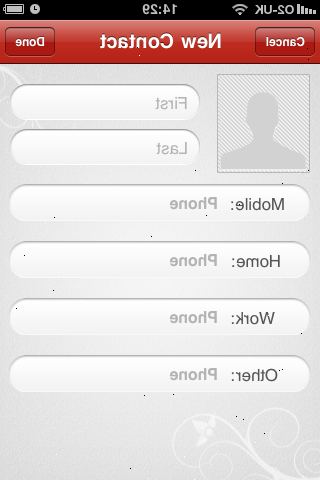
Lägga till en kontakt manuellt
- 1Tryck på "knappsats" från huvudskärmen på din iPhone.
- 2Ange det telefonnummer du vill läggas till din iPhone.
- 3Tryck på ikonen som visar en persons huvud med ett plustecken till vänster.
- 4Tryck "Skapa ny kontakt" och sedan ange information om kontakten i fälten, såsom kontaktens namn och e-postadress.
- Om du lägger till ett telefonnummer till en befintlig kontakt i din iPhone, knacka på "Lägg till i befintlig kontakt" och välj sedan namnet på den aktuella kontakten.
Lägg till kontakt från samtalslistan
- 1Tryck på "telefon" appen från din iPhone huvudskärm.
- 2Tryck på "senaste samtal" längst ner på skärmen.
- 3Navigera till det telefonnummer du vill läggas till i dina kontakter, knacka sedan på den blå pilen bredvid den.
- 4Välj "Skapa ny kontakt" från de angivna alternativen.
- 5Ange information för kontakten, såsom namn eller företagets namn, in i de fält som visas.
- 6Tryck på "Klar" för att spara kontakten på din iPhone.
Lägg till kontakt från ett textmeddelande
- 1Tryck på "meddelanden" ikonen för att komma åt dina textmeddelanden.
- 2Välj konversationen med den kontakt du vill läggas till din iPhone.
- 3Bläddra till den absoluta toppen av samtalet, tryck på "lägg till kontakter" i det övre högra.
- 4Klicka på "Lägg till kontakt" och sedan fylla i ytterligare information om kontakten.
- 5Välj "Klar" när du har skrivit i din kontakts information för att spara posten till din iPhone.
Importera kontakter från SIM
- 1Tryck på "post"-ikonen från din iPhone meny.
- 2Tryck på "kontakter", sedan på "Kalendrar".
- 3Tryck "Importera SIM-kontakter" från listan med alternativ som visas. Din iPhone kommer då importera all kontaktinformation som lagras på SIM-kortet till enheten.
Synkronisera kontakter via iTunes
- 1Anslut din iPhone till datorn och öppna programmet iTunes. I de flesta fall kommer iTunes startar automatiskt när du ansluter din iPhone till datorn.
- 2Välj iphone inifrån sidofältet efter iTunes öppnas.
- 3Klicka på fliken som heter "info."
- 4Utse lämpliga synkroniseringsinställningar i fälten. Du kommer att ha möjlighet att synkronisera eller lägga till kontakter från flera utomstående källor, såsom Yahoo eller Google, Outlook Express, och din Mac OS X Adressbok.
- 5Klicka direkt på "Apply"-knappen i det nedre högra delen av ditt iTunes-session. Din iPhone kommer då att synkronisera med den källa som du utsett.
- 6Koppla din iPhone från datorn när iTunes visar "iPhone-synkronisering är klar." Kontakterna från källan du synkroniserade med nu kommer att finnas tillgänglig på din iPhone.
